Membersihkan Kepala Cetak Tingkat Dalam
Jika kualitas cetak tidak meningkat berdasarkan pembersihan standar kepala cetak, bersihkan kepala cetak secara mendalam. Membersihkan kepala cetak secara mendalam menghabiskan lebih banyak tinta daripada pembersihan standar kepala cetak, jadi bersihkan kepala cetak secara mendalam hanya ketika diperlukan.
Anda perlu mempersiapkan: selembar kertas biasa ukuran A4 atau Letter
-
Pastikan bahwa daya telah dinyalakan.
-
Muatkan selembar kertas biasa ukuran A4 atau Letter ke dalam kotak kertas.
Setelah mendorong kembali kotak kertas, layar pendaftaran informasi kertas ditampilkan pada layar sentuh. Pilih A4 atau Letter untuk Uk. hlmn(Page size) dan Kertas Biasa(Plain paper) untuk Tipe(Type), kemudian ketuk OK.
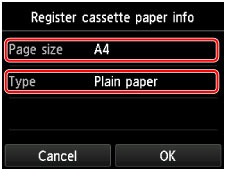
Jika pesan ditampilkan pada layar, ikuti arahan dalam pesan untuk menyelesaikan pendaftaran.
-
Buka tatakan keluaran kertas secara perlahan.
-
Bersihkan kepala cetak secara mendalam.
-
Jentik layar BERANDA, kemudian ketuk
 Pengesetn(Setup).
Pengesetn(Setup).Layar menu pengesetan akan muncul.
-
Ketuk
 Perawatan(Maintenance).
Perawatan(Maintenance).Layar Perawatan(Maintenance) akan muncul.
-
Ketuk Pembersihan tingkat dalam(Deep cleaning).
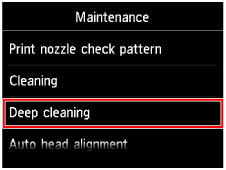
Layar konfirmasi akan muncul.
-
Ketuk Ya(Yes).
Mesin memulai pembersihan kepala cetak secara mendalam.
Jangan melakukan operasi lain apa pun sampai mesin menyelesaikan pembersihan tingkat dalam pada kepala cetak. Berlangsung sekitar 1 sampai 2 menit.
Layar konfirmasi pencetakan pola akan muncul.
-
Ketuk Ya(Yes).
Pola pemeriksaan mulut semprot akan dicetak.
-
Ketika pesan penyelesaian muncul, ketuk OK.
-
Jika warna tertentu tidak dicetak dengan benar, ganti kotak tinta warna tersebut.
Jika masalah belum teratasi, matikan daya dan bersihkan lagi kepala cetak secara mendalam setelah 24 jam.
Jika masalah masih belum teratasi, kepala cetak mungkin rusak. Hubungi pusat pelayanan.

